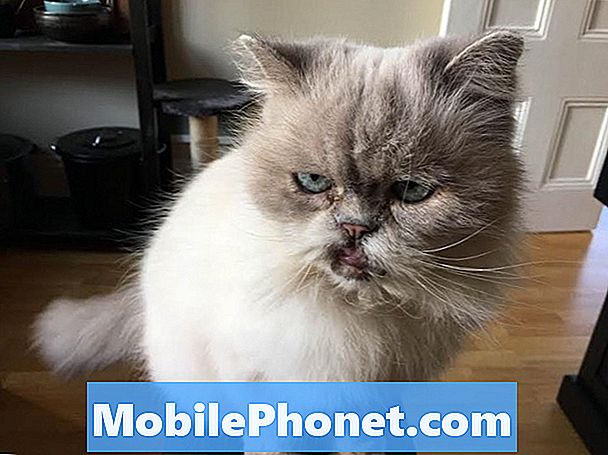
المحتوى
يوفر تحديث iOS 8.1.1 الجديد من Apple تحسينات وإصلاحات لمشاكل iOS 8. كما أنه ، وفقًا لمستخدمي iPhone و iPad ، يجلب مشاكل عمر البطارية واستنزاف غير طبيعي. هنا ، سنعرض لك عدة طرق مختلفة لإصلاح عمر بطارية iOS 8.1.1 السيئة واستعادة جهاز iPhone أو iPad إلى ما كان عليه قبل تثبيت iOS 8.1.1.
في وقت سابق من هذا الأسبوع ، طرحت Apple تحديث iOS 8.1.1 الجديد لجهاز iPhone و iPad ، وهو تحديث كان موجودًا في برنامجها التجريبي لعدة أسابيع ، وتحديث نظره مستخدمو iPhone و iPad نظرًا للعديد من المشكلات التي تعاني منها iOS 8 و iOS 8.1. وصل التحديث ، كما هو متوقع ، بالعديد من الإصلاحات وتحسينات الأداء لكل من iPhone 4s و iPad 2.
بينما يهدف تحديث iOS 8.1.1 إلى حل مشكلات iOS 8 ، يبدو أن التحديث التزايدي يسبب بعض المشكلات لمالكي iPhone و iPad. على وجه الخصوص ، نشاهد شكاوى حول كسر Wi-Fi و Bluetooth ، والأداء السيئ ، وبالطبع ، الشكاوى المعتادة المتعلقة بعمر البطارية السيئ. يبدو دائمًا أن مشكلات عمر البطارية تصيب مستخدمي iPhone و iPad بعد التحديث رغم أنه في معظم الأوقات ، ليس التحديث الفعلي هو الذي يسبب المشاكل. غالبًا ما تكون التطبيقات والخدمات الأخرى هي الجاني.
تم تحديث iOS 8.1.1 هذا الصباح منذ ذبح عمر بطاريتي! لا تقم بالترقية .. #Appletim_cook $ AAPL افعل شيئًا!
فهد التاجي فاروقي (@ الفاروقي) 19 نوفمبر 2014
عمر البطارية iOS 8.1.1 أمر فظيع
- ريان هوينه (@ ryantheface24) 19 نوفمبر 2014
قم بترقية برنامج iPhone الخاص بي اليوم إلى iOS 8.1.1 ، حيث أصبحت عمر بطاريتي قد أفلتت. بالكاد استخدمه طوال الصباح ، فقد كان 5٪ بحلول الساعة 12.30 بتوقيت جرينتش - فيكي (@ veev1989) 20 نوفمبر 2014
كيفية إصلاح عمر البطارية 2.1.1 لنظام التشغيل iOS على iPhone أو iPad
مع وضع ذلك في الاعتبار ، نريد أن نحاول إصلاح عمر بطارية iOS 8.1.1 السيئ بالنسبة لك. يقدم هذا الدليل المساعدة للحصول على عمر بطارية أفضل على أجهزة iPhone و iPad و iPod touch. سيساعد هذا الدليل في عمر بطارية iOS 8 ، لكنه يفترض أنك قمت بالفعل بالترقية إلى iOS 8.1.1 للعديد من الإصلاحات والميزات التي يجلبها إلى iPhone و iPad.
البحث عن تطبيقات الأكل حتى البطارية
أول شيء تريد القيام به هو البدء في استخدام أداة استخدام عمر البطارية التي نشرتها Apple داخل تحديث iOS 8 في سبتمبر. هذه ميزة مفيدة للغاية وستساعدك على عزل التطبيقات التي تسبب لك أكبر ضرر. بمجرد العثور على تطبيق يستخدم الكثير من عمر البطارية ، يمكنك تقييد استخدامك له عندما يكون بعيدًا عن الطاقة أو يوقف نشاط الخلفية أو يزيله بالكامل من جهاز iPhone أو iPad.

والأمر الجميل في أداة استخدام البطارية هو أنك سترى أيضًا مكان التغطية الرديئة هو المسؤول عن عمر بطارية iOS 8 السيئ. عندما يحتاج هاتفك إلى البحث بقوة عن إشارة ، يعمل البطارية لأسفل بشكل أسرع ، لذلك ضع ذلك في الاعتبار عند وجودك في مناطق متقطعة. قد تحتاج إلى تشغيل وضع الطائرة عندما لا يكون لديك أي إشارة خلية حقيقية.
لبدء استخدام هذه الأداة ، توجه إلىالإعدادات -> عام -> الاستخدام -> استخدام البطارية لمعرفة التطبيقات التي تستخدم أكثر عمر للبطارية خلال الـ 24 ساعة الماضية وللأيام السبعة الماضية.
حد تحديث تطبيق الخلفية
يمكن للأجهزة الخاصة بك تحديث التطبيقات في الخلفية بحيث تكون البيانات متاحة عند فتح التطبيق مباشرة. وفي حين أن هذه أداة رائعة لأولئك الذين يعيشون داخل iPhone و iPad ، إلا أنها وسيلة رائعة لاستنزاف بطارية iPhone أو iPad.
بدلاً من إيقاف تشغيل تحديث تطبيق Background تمامًا ، يجب أن تجد التطبيقات التي تستخدمه كثيرًا وتوقف تشغيله مرة واحدة تلو الأخرى لمعرفة ما إذا كان ذلك يحل أي مشاكل في عمر بطارية iOS 8.1.1. بهذه الطريقة ، يمكنك الاحتفاظ بالتطبيقات التي لا تستخدم الكثير من العصير.
للقيام بذلك ، انتقل إلى Settings -> عام -> تحديث تطبيق الخلفية -> إيقاف تشغيله لكل تطبيق يستخدم الكثير من الطاقة.
التوقف عن استخدام السطوع التلقائي
يتضمن كل من iPhone و iPad من Apple أجهزة استشعار تعمل على تغيير سطوع الشاشة استنادًا إلى الضوء في البيئة الحالية. في كثير من الأحيان ، ستعمل المستشعرات على زيادة سطوع الشاشة إلى مستويات غير ضرورية ، مما يؤدي إلى قتل البطارية الثمينة.

لإغلاق هذا ، انتقل إلىالإعدادات -> العرض والسطوع -> السطوع التلقائي -> إيقاف وبهذه الطريقة ، ستتمكن من ضبط سطوع الشاشة يدويًا للمساعدة في الحفاظ على استنزاف البطارية إلى الحد الأدنى. تذكر أنه يمكنك دائمًا تحويل السطوع لأعلى أو لأسفل لوحدك عند الحاجة إليه باستخدام "مركز التحكم".
أعد تشغيل أو إعادة ضبط جهاز iPhone أو iPad
إذا لاحظت أن عمر بطارية iPhone قصير جدًا أو أن iPhone دافئ ، فأنت بحاجة إلى إعادة تشغيله أو إعادة تعيينه. ما عليك سوى الضغط على زر الطاقة والانزلاق لإيقاف التشغيل العادي. صدق أو لا تصدق ، هذا تم إصلاح مشاكل عمر البطارية في الماضي. إنه حل بسيط ولكنه يستحق المحاولة إذا بدأت الأمور تسوء على جهاز iPhone أو iPad.

يمكنك أيضًا إعادة ضبط جهاز iPhone أو iPad من خلال الضغط على زر الصفحة الرئيسية وزر الطاقة لمدة 10 ثوانٍ تقريبًا. لن يؤدي هذا إلى إزالة أي من بياناتك ، لكن هذا في بعض الأحيان يكفي لإصلاح أي شيء يستنزف عمر البطارية على الجهاز. لقد عملت من أجلنا في الماضي وقد ينتهي بك الأمر إلى العمل من أجلك إذا قررت التخلي عنه.
امسح كل الاعدادت
هذا هو المكان الذي ستبدأ فيه بمشاهدة إصلاحات عمر بطارية iOS 8.1.1 التي يمكنها التعامل مع المشكلات الرئيسية التي تقتل عمر البطارية على جهاز iPhone أو iPad. إذا رأيت استخدام وأرقام الاستعداد مدرجة كما هي عند النظر في استخدام بطارية iOS 8.1.1 ، فهذه هي الخطوة التي تحتاج إلى اتخاذها.
اذهب إلىالإعدادات -> عام -> إعادة تعيين -> إعادة تعيين جميع الإعدادات ثم أدخل رمز المرور الخاص بك عندما يُطلب منك ذلك. سيستغرق هذا الأمر من 5 إلى 10 دقائق لإكماله وسيعيد جميع الإعدادات إلى الإعدادات الافتراضية. لن يؤدي هذا إلى إزالة أي بيانات أو صور من جهاز iPhone و iPad. مرة أخرى ، هذه هي الخطوة الأولى التي يجب اتخاذها إذا لاحظت استنزاف كبير للبطارية على جهازك.
قم باستعادة تحديث iOS 8.1.1
إذا لم ينجح أي شيء آخر ، فيجب محاولة تثبيت تحديث iOS 8.1.1 مرة أخرى باستخدام الاستعادة. ستحتاج إلى القيام بذلك على جهاز الكمبيوتر الخاص بك مع تثبيت iTunes. هذا سوف يمسح هاتفك بالكامل. يمكنك محاولة الاستعادة من النسخة الاحتياطية بعد التحديث ، ولكن إذا عادت المشكلة ، فستحتاج إلى القيام بذلك مرة أخرى دون استعادة النسخة الاحتياطية. إليك كيفية القيام بذلك.
- سد العجز في والنسخ الاحتياطي إلى الكمبيوتر أو إلى iCloud.
- إيقاف تشغيل Find My iPhone -الإعدادات -> iCloud -> ابحث عن iPhone الخاص بي -> إيقاف.
- في اي تيونز انقر فوق استعادة.
- اتبع المطالبات و iPhone سوفأعد تثبيت iOS 8. من البداية.
- عندما يكمل انقر فوق استعادة من النسخ الاحتياطي لوضع المعلومات الخاصة بك مرة أخرى على iPhone أو اختيارإعداد ك iPhone جديد.
هذه ليست عملية قصيرة. توقع قضاء 20 إلى 45 دقيقة في هذه العملية ، وربما أطول إذا استعادت من النسخة الاحتياطية. سوف يختلف من جهاز لآخر.
عبقرية بار / استبدال
إذا لم يثبت أي شيء هنا عمر بطارية iPhone أو iPad على نظام iOS 8.1.1 ، فيجب عليك تحديد موعد مع Apple. يمكنك إجراء نسخ احتياطي لجهاز iPhone أو iPad قبل أن تذهب ، واسألهم ببساطة عما إذا كان عمر البطارية سيئًا أم لا. يمكنهم اختبار هذا في المتجر ، وإذا كان في الضمان سوف يحل محله. يوجد ضمان لمدة عام افتراضيًا وسنتين مع AppleCare +.


